「ダイレクトオフラインプロセシング (Direct Offline Processing)」ウィンドウ
「ダイレクトオフラインプロセシング (Direct Offline Processing)」ウィンドウを開くには、以下のいずれかの操作を行ないます。
-
を選択します。
-
[F7] を押します。
-
プロジェクトウィンドウのツールバーで、「ダイレクトオフラインプロセシングウィンドウを開く (Open Direct Offline Processing Window)」をクリックします。
-
を選択し、サブメニューから処理を選択します。
補足メニューまたはキーボードショートカットを使用して適用した場合、「無音化 (Silence)」のように調整可能なパラメーター設定がない処理では「ダイレクトオフラインプロセシング (Direct Offline Processing)」ウィンドウは開きません。
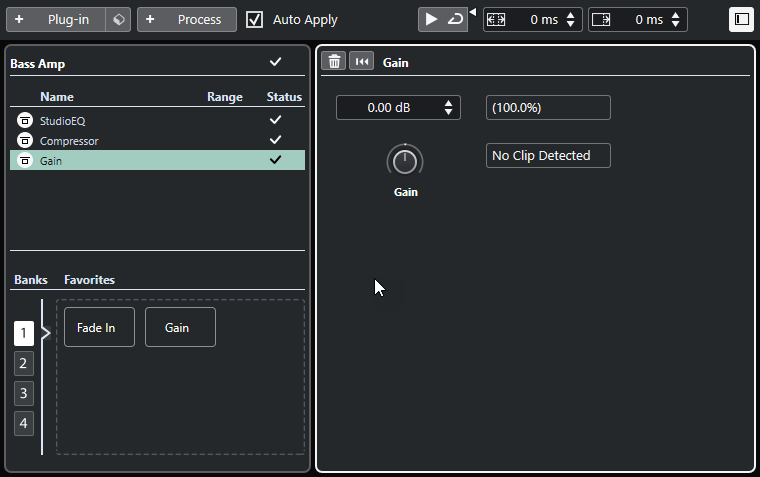
「ダイレクトオフラインプロセシング (Direct Offline Processing)」ウィンドウでは、以下のオプションと設定を使用できます。
- ツールバー
-
オーディオ処理の追加、現在の編集を適用したオーディオの試聴、オフライン処理の全般設定などを行なえます。
- 処理リスト
-
選択したイベント、クリップ、または範囲に追加したプラグインエフェクトと組み込みのオーディオ処理がすべて表示されます。このリスト内の項目はバイパスできます。各処理の右側のアイコンは状態を表わします。
選択したイベントの 1 つの範囲だけが処理される場合は、「範囲 (Range)」コラムに波形アイコンが表示されます。
複数のイベントまたはクリップが処理対象として選択されている場合は、選択した範囲全体に適用される各処理の数が「数 (Count)」コラムに表示されます。
コンテキストメニューを使用すると、処理 (すべての設定を含む) を切り取るかコピーして別のイベント、クリップ、または範囲に貼り付けたり、処理を削除したり、オフライン処理を永続的に適用したりできます。
お使いのコンピューターで使用できない処理の場合は、「使用不可 (Not available)」と表示されます。
- 処理パネル
-
選択したプラグインエフェクトやオーディオ処理を変更、リセット、または削除できます。
「適用 (Apply)」と「破棄 (Discard)」を使用して、新しいプラグインエフェクト、オーディオ処理、またはパラメーター変更を手動でオーディオに適用したり破棄したりできます。
補足-
「自動適用 (Auto Apply)」をオンにすると、「適用 (Apply)」ボタンと「破棄 (Discard)」ボタンは使用できなくなります。
-
プラグインのエフェクトパラメーターについては、『プラグインリファレンス』マニュアルを参照してください。
-
- お気に入り (Favorites)
-
専用のパラメーター設定を持つ単一の処理またはバッチ処理の追加や管理を行なえます。4 つのバンクで使用できる最大 36 個のお気に入りを作成できます。